更新时间:2023-11-16
Win10快速访问无法取消固定怎么解决?近期有部分Win10用户反映,在快速访问里总是固定了下载文件夹,而且无法取消固定,其它文件夹都正常就是它不能取消固定,始终顽固的显示在快速访问里。那么对于这一情况应该如何解决呢?下面我们来看看小编带来的解决教程吧。
1、使用Win+R快捷键打开以下路径:
%APPDATA%\Microsoft\Windows\Recent\AutomaticDestinations
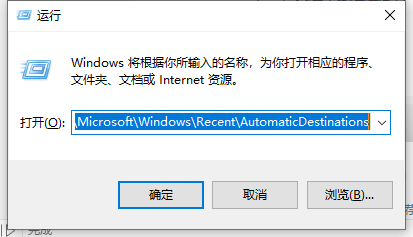
2、删除或者重命名文件。
f01b4d95cf55d32a.automaticDestinations-ms
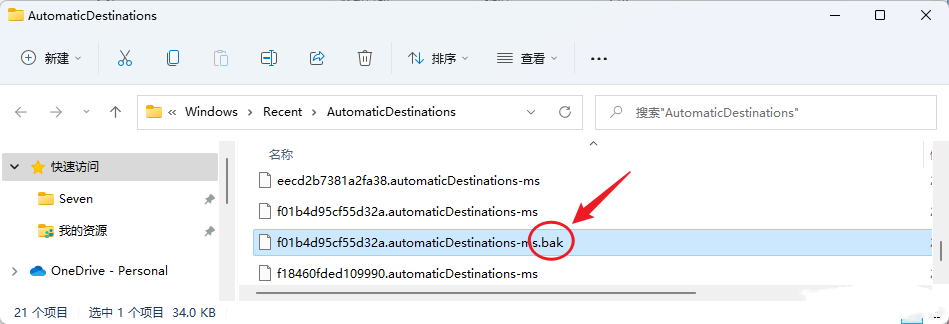
3、使用Ctrl+Shift+ESC快捷键打开任务管理器,找到“Windows资源管理器”。
按住“Ctrl”键让列表不跳动,选中“Windows资源管理器”右键选择“重新启动”。

4、“Win”+“E”打开“Windows资源管理器”发现快速访问已经被初始化,此时可以发现刚刚的文件又重新出现了,所以删除或者重命名没有影响的。
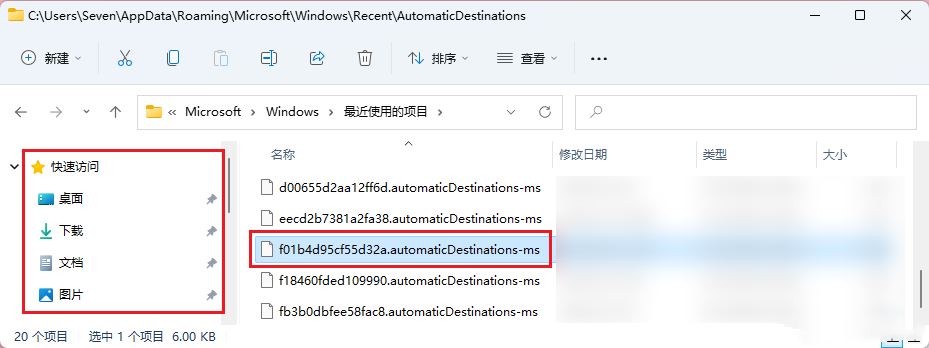
最新文章
Win10快速访问无法取消固定怎么解决
2023-11-16Win11一直弹出关闭Windows窗口怎么解决四种方法帮你快速解决
2023-11-16ROG魔霸新锐怎么重装Win10系统ROG魔霸新锐重装Win10系统的方法
2023-11-16七彩虹将星怎么重装电脑系统七彩虹将星重装系统Win10的方法
2023-11-16台式机长时间没用开机出现黑屏代码怎么重装系统
2023-11-16如何使用U盘重装win10原版64位系统教学
2023-11-16谷歌浏览器如何添加信任站点谷歌浏览器添加信任站点的方法
2023-11-16谷歌浏览器如何删除历史记录谷歌浏览器删除历史记录教程
2023-11-16谷歌浏览器崩溃了如何修复谷歌浏览器崩溃了的修复方法
2023-11-16user profile service服务登录失败解决方法(Win7/Win10/Win11通用)
2023-11-16发表评论